Erste Schritte mit Microsoft Teams (kostenlos) in Windows 11
Eine andere Möglichkeit zum Chatten ist hier! Microsoft Teams (kostenlos) ist darauf ausgerichtet, Ihre Erfahrung so gut wie möglich zu gestalten, und führt das Mini-Teams-Fenster ein, um es einfach zu machen, mit Ihren Freunden und Ihrer Familie an einem Ort in Verbindung zu bleiben.
Sie können Chat weiterhin in Windows 11 verwenden, bis Ihr Gerät ein Teams- und Windows-Update einfordert oder Sie zum Aktualisieren bereit sind.
Überprüfen Sie Ihre Version von Teams vor dem Aktualisieren
Wenn Chat in Windows 11 auf der Taskleiste angezeigt wird, verwenden Sie nicht die neueste Version von Teams und Windows 11.
Zuerst aktualisieren Sie Teams und dann Windows.
-
Wählen Sie in Teams Einstellungen und mehr >Einstellungen > Informationen zu Teams aus, und suchen Sie dann unter Version, um festzustellen, ob Sie die neueste Version haben oder jetzt aktualisieren müssen.
-
Wählen Sie Start >Einstellungen > Windows Update und dann Nach Updates suchen aus. Wenn Updates verfügbar sind, wählen Sie aus, um sie zu installieren.
Suchen nach Updates
Überprüfen Sie, was im Minifenster von Teams verfügbar ist– einfach zu findende Taskleistenfeatures, nahtlose Optionen in Besprechung, Chat und Personen, Nach Namen suchen und alles anzeigen, was Sie unter Zuletzt verwendet benötigen! Um die vollständige (kostenlose) Microsoft Teams-Erfahrung zu erhalten , wählen Sie teams 
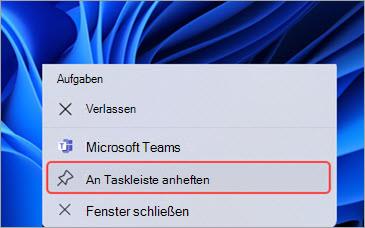
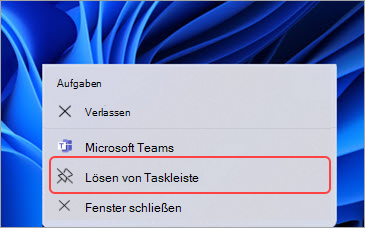
Vereinfachen des Zugriffs auf das Teams-Minifenster
Sie können Teams an Ihre Taskleiste anheften, um eine schnellere und benutzerfreundlichere Erfahrung zu erzielen.
-
Öffnen Sie Microsoft Teams (kostenlos), > klicken Sie auf der Taskleiste mit der rechten Maustaste auf Teams , > An Taskleiste anheften .
-
Nachdem Sie Teams angeheftt haben, können Sie über die Taskleiste auf das Teams-Minifenster zugreifen und es auf Ihrem Bildschirm verschieben.
Klicken Sie zum Lösen von Teams mit der rechten Maustaste auf Teams auf der Taskleiste, und wählen Sie dann Von Taskleiste lösen aus.
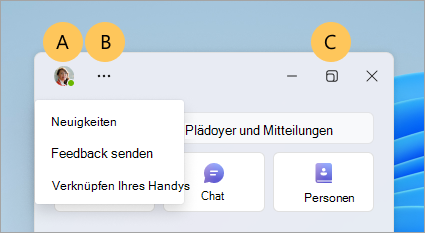
Informationen zu den Features im Teams-Minifenster
A.Legen Sie Ihre status und status Nachricht in Ihrem Profil mit Ihrem Konto-Manager fest.
B. Sehen Sie sich Neuigkeiten an, geben Sie Ihr Feedback oder verknüpfen Sie Ihr Smartphone mit Neuigkeiten und mehr .
C. Öffnen Sie Teams 
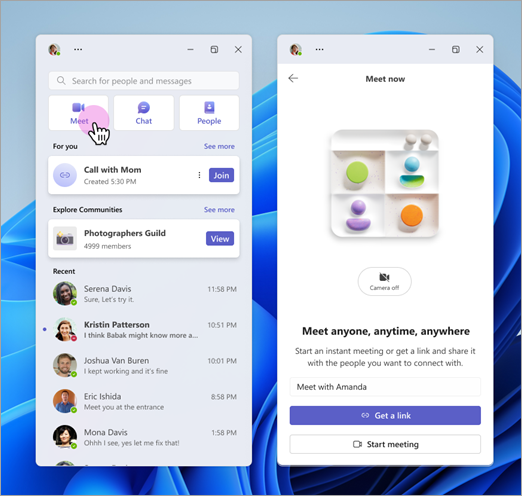
Einfaches Tätigen von Videoanrufen in "Meet"
Gruppen- oder 1:1-Videoanrufe sind ein Kinderspiel mit Meet 
Versuchen Sie Play Together, Freunde zum Spielen zu watch und einzuladen.
Suchen Sie nach der Umgebung "Meet 
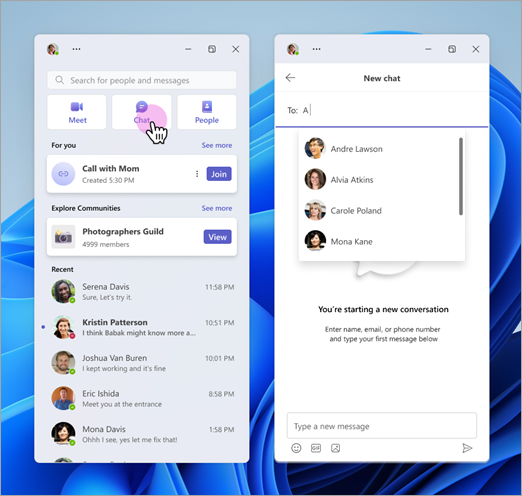
Lassen Sie uns chatten!
Beginnen Sie mit einer neuen Unterhaltung!
Sie können Ihr Android-Smartphone verknüpfen , um SMS-Nachrichten zu empfangen und zu beantworten. Wenn Sie kein Android-Smartphone haben, können Sie Nachrichten weiterhin direkt an Telefonnummern senden.
Erste Schritte und Chatten mit anderen In Teams.
Suchen Sie nach der Chat -
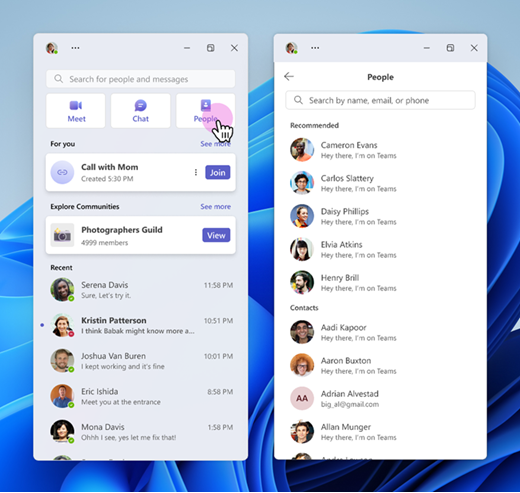
Herstellen einer Verbindung mit der Personen Erfahrung
Komm mit den Menschen in deinem Leben zusammen! Sie können auf Ihre Kontakte zugreifen oder Ihre empfohlenen Kontakte überprüfen. Wählen Sie eine Person aus, um schnell und einfach eine Unterhaltung zu beginnen, oder senden Sie ihnen eine E-Mail-Einladung, wenn sie noch nicht in Teams ist.
Suchen Sie nach der Personen 
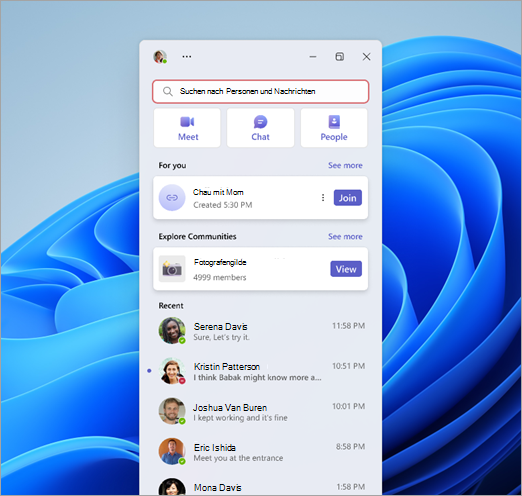
Nach Name suchen
Sie können nach Kontakten, Einzel- oder Gruppenchats in Der Suche nach Namen suchen.
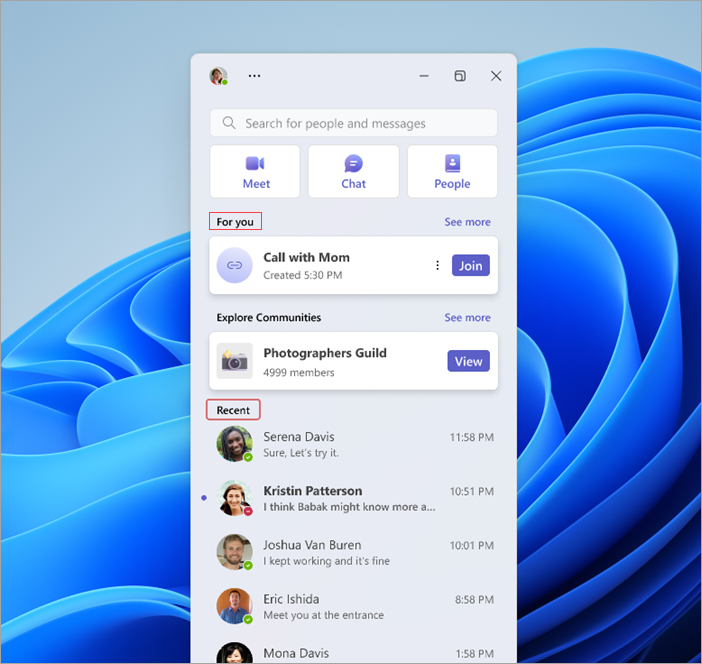
Sehen Sie, was für Sie ist
Sehen Sie sich unter Für Sie die von Ihnen erstellten Anruflinks an. Wählen Sie dann Alle anzeigen aus, um einen anderen Link anzuzeigen, dem Sie möglicherweise beitreten möchten.
Unter Zuletzt verwendet werden Ihre letzten Einzel- und Gruppenchats angezeigt.

Durchsuchen der ausgewählten Communitys
Gaming, Sport, Tech-Clubs und vieles mehr!
Communitys erkunden ist ein Ort, an dem Sie eine Liste von Communitys durchsuchen können, denen Sie beitreten können. Verbessern Sie soziale Verbindungen und finden Sie Enthusiasten, die ähnliche Interessen teilen.
Erfahren Sie mehr über Communitys in Teams.
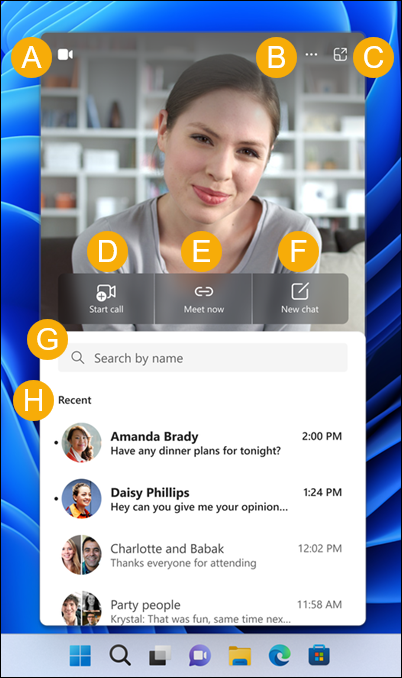
A. Webcam ein-/ausschalten : Schalten Sie Ihre Kamera ein oder aus.
B. Neuerungen und mehr : Sehen Sie sich Die Neuerungen an, und geben Sie Ihr Feedback für Microsoft Teams (kostenlos).
C. Teams öffnen: Öffnen Sie die gesamte Microsoft Teams-Umgebung (kostenlos).
D. Anruf starten : Starten Sie einen neuen Audio- oder Videoanruf.
E. Jetzt besprechen : Starten Sie eine sofortige Besprechung.
F. Neuer Chat : Beginnen Sie eine neue Unterhaltung.
G. Suchen nach Namen : Suchen Sie nach Kontakten, Einzel- und Gruppenchats.
H. Zuletzt verwendet : Zeigen Sie Ihre letzten Einzel- und Gruppenchats an.
Ausblenden des Chats auf der Taskleiste:
-
Wählen Sie die Windows-Schaltfläche Start aus.
-
Geben Sie im Feld Hier für die Suche eingeben den Suchbegriff Taskleisteneinstellungen ein, und wählen Sie dann Öffnen aus.
Tipp: Sie können die Taskleisteneinstellungen schnell öffnen, indem Sie mit der rechten Maustaste auf einen leeren Bereich der Taskleiste klicken und dann Taskleisteneinstellungen auswählen.
-
Legen Sie unter Taskleistenelemente die Umschaltfläche für Chat auf Aus fest. Der Chat wird dann auf der Taskleiste ausgeblendet. Wenn Sie Chat erneut anzeigen möchten, können Sie ihn jederzeit wieder aktivieren.
Verwandte Themen
Weitere Informationen zu Smartphone-Link und Android in Microsoft Teams (kostenlos)
Startleitfaden und häufig gestellte Fragen für Play Together in Microsoft Teams (kostenlos)
Wenden Sie sich an uns
Um weitere Hilfe zu erhalten, kontaktieren Sie den Support oder stellen Sie eine Frage in der Microsoft Teams-Community.










